Excel'de tam yoldan dosya adını hızlıca nasıl çıkarabilirsiniz?
Diyelim ki, bir listede dosya yolları içeren bir çalışma sayfasınız var ve her bir yoldan yalnızca dosya adını (son eğik çizginin sağ kısmı) çıkarmak istiyorsunuz. Bu görevi çözmek için hızlı yöntemler var mı?

Excel'de formülle tam yoldan dosya adını çıkarma
Kullanıcı Tanımlı Fonksiyon ile tam yoldan dosya adını çıkarma
VBA kodu ile tam yoldan dosya adını çıkarma
Excel'de formülle tam yoldan dosya adını çıkarma
Excel'de, tam yoldan yalnızca dosya adını hızlıca çıkarmak için aşağıdaki formülü kullanabilirsiniz.
Boş bir hücre seçin, aşağıdaki formülü girin ve ardından Enter tuşuna basın.
=MID(A1,FIND("*",SUBSTITUTE(A1,"\","*",LEN(A1)-LEN(SUBSTITUTE(A1,"\",""))))+1,LEN(A1))
İpuçları: A1, dosya adını çıkarmak istediğiniz hücredir), Enter tuşuna basın ve ardından doldurma tutamacını sürükleyerek istediğiniz alanı doldurun. Bundan sonra, her bir hücreden dosya adı çıkarılır.


Kutools AI ile Excel Sihirini Keşfedin
- Akıllı Yürütme: Hücre işlemleri gerçekleştirin, verileri analiz edin ve grafikler oluşturun—tümü basit komutlarla sürülür.
- Özel Formüller: İş akışlarınızı hızlandırmak için özel formüller oluşturun.
- VBA Kodlama: VBA kodunu kolayca yazın ve uygulayın.
- Formül Yorumlama: Karmaşık formülleri kolayca anlayın.
- Metin Çevirisi: Elektronik tablolarınız içindeki dil engellerini aşın.
Kullanıcı Tanımlı Fonksiyon ile tam yoldan dosya adını çıkarma
Aşağıdaki Kullanıcı Tanımlı Fonksiyon ile dosya adını kolayca ve hızlıca alabilirsiniz.
1. Microsoft Visual Basic for Applications penceresini açmak için ALT + F11 tuşlarına basın.
2. Ekle > Modül'e tıklayın ve aşağıdaki kodu Modül Penceresine yapıştırın.
Function FunctionGetFileName(FullPath As String) As String
'Update 20140210
Dim splitList As Variant
splitList = VBA.Split(FullPath, "\")
FunctionGetFileName = splitList(UBound(splitList, 1))
End Function
3. Microsoft Visual Basic for Applications penceresini kapatmak ve çalışma sayfasına geri dönmek için Alt + Q tuşlarına basın. Boş bir hücrede, örneğin B1, aşağıdaki formülü girin ve Enter tuşuna basın.
=FunctionGetFileName(A1)
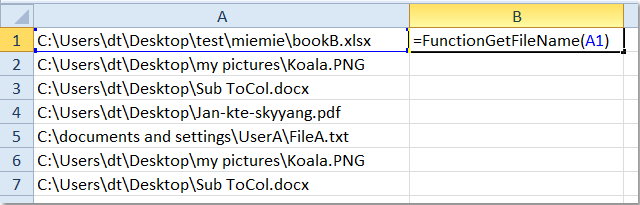
Ardından B1 hücresini tekrar seçin, bu formülü uygulamak istediğiniz aralığa kadar doldurma tutamacını sürükleyin ve tüm dosya adları aşağıdaki sonuç gibi tam yollardan çıkarılır:

VBA kodu ile tam yoldan dosya adını çıkarma
Kullanıcı Tanımlı Fonksiyon dışında, bir VBA kodu da dosya adlarını çıkmanıza yardımcı olabilir. Lütfen şu şekilde devam edin:
1. Microsoft Visual Basic for Applications Penceresini açmak için ALT + F11 tuşlarına basın.
2. Ekle Insert > Module'e tıklayın ve aşağıdaki kodu Modül Penceresine yapıştırın.
Sub GetFileName()
'Update 20140210
Dim Rng As Range
Dim WorkRng As Range
Dim splitList As Variant
On Error Resume Next
xTitleId = "KutoolsforExcel"
Set WorkRng = Application.Selection
Set WorkRng = Application.InputBox("Range", xTitleId, WorkRng.Address, Type:=8)
For Each Rng In WorkRng
splitList = VBA.Split(Rng.Value, "\")
Rng.Value = splitList(UBound(splitList, 1))
Next
End Sub
3. Bu kodu çalıştırmak için F5 tuşuna basın ve dosya adını çıkarmak istediğiniz alanı seçin, aşağıdaki ekran görüntüsüne bakın:

4. Ve ardından Tamam'a tıklayın, dosya adları aşağıdaki gibi seçimden çıkarılmıştır:

Not: Bu VBA koduyla orijinal veriler bozulacaktır, bu nedenle bu kodu uygulamadan önce bir kopyasını almalısınız.
En İyi Ofis Verimlilik Araçları
Kutools for Excel ile Excel becerilerinizi güçlendirin ve benzersiz bir verimlilik deneyimi yaşayın. Kutools for Excel, üretkenliği artırmak ve zamandan tasarruf etmek için300'den fazla Gelişmiş Özellik sunuyor. İhtiyacınız olan özelliği almak için buraya tıklayın...
Office Tab, Ofis uygulamalarına sekmeli arayüz kazandırır ve işinizi çok daha kolaylaştırır.
- Word, Excel, PowerPoint'te sekmeli düzenleme ve okuma işlevini etkinleştirin.
- Yeni pencereler yerine aynı pencerede yeni sekmelerde birden fazla belge açıp oluşturun.
- Verimliliğinizi %50 artırır ve her gün yüzlerce mouse tıklaması azaltır!
Tüm Kutools eklentileri. Tek kurulum
Kutools for Office paketi, Excel, Word, Outlook & PowerPoint için eklentileri ve Office Tab Pro'yu bir araya getirir; Office uygulamalarında çalışan ekipler için ideal bir çözümdür.
- Hepsi bir arada paket — Excel, Word, Outlook & PowerPoint eklentileri + Office Tab Pro
- Tek kurulum, tek lisans — dakikalar içinde kurulun (MSI hazır)
- Birlikte daha verimli — Ofis uygulamalarında hızlı üretkenlik
- 30 günlük tam özellikli deneme — kayıt yok, kredi kartı yok
- En iyi değer — tek tek eklenti almak yerine tasarruf edin